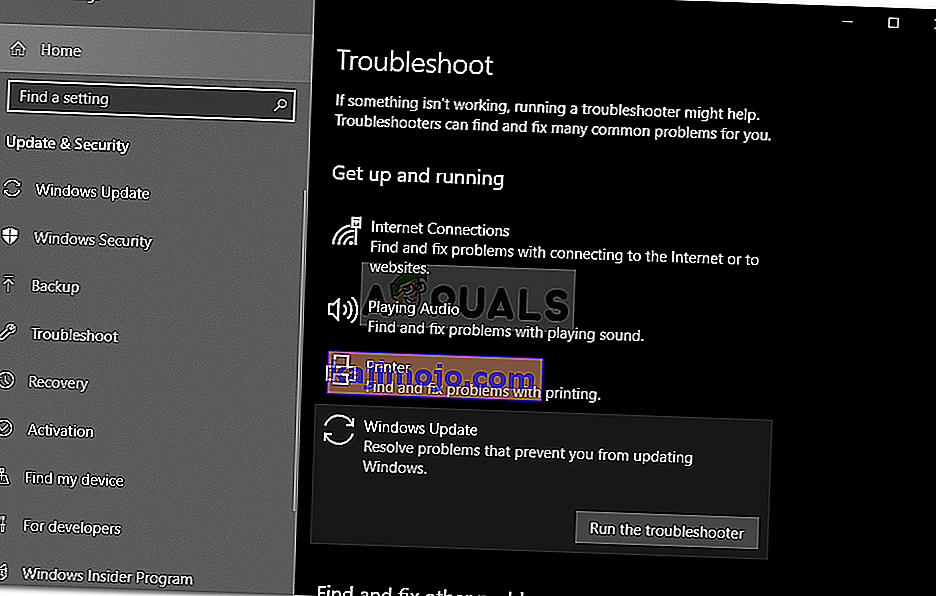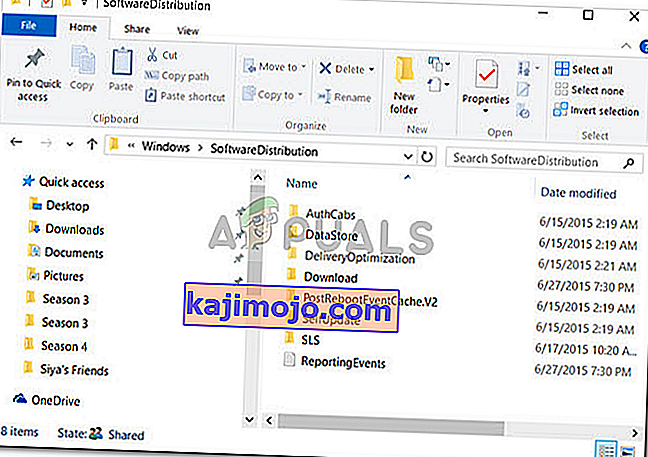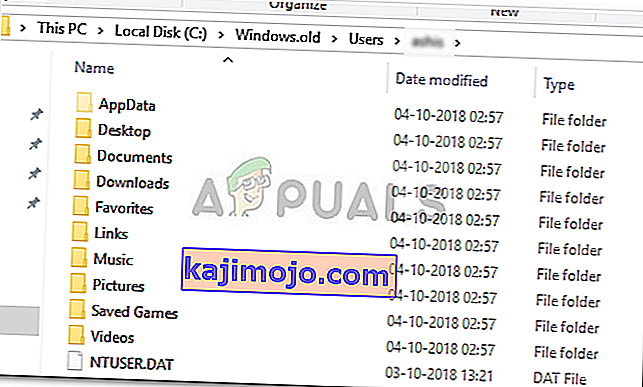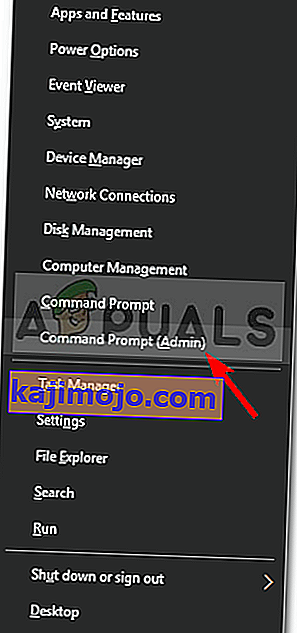Pembersihan Cakera adalah utiliti penyelenggaraan sistem yang diprapasang dari Microsoft. Ini digunakan untuk mengosongkan ruang pada cakera keras sistem dengan mengimbas dan menganalisis fail yang disimpan di sistem anda. Sekiranya utiliti mendapati bahawa fail tidak digunakan atau tidak diperlukan lagi, ia akan menghapusnya dan anda akan diberi ruang kosong. Ini termasuk menghapus cache yang tidak diperlukan, fail sementara atau folder dll.
Kadang kala, semasa anda menjalankan utiliti pada partition sistem anda, ia tersekat semasa membersihkan Pembaruan Pembaruan Windows. Menunggu ia berfungsi untuk beberapa pengguna, bagaimanapun, jika ia tersekat selamanya, maka ia menjadi masalah kerana ia menghalang anda untuk menggunakan utiliti tersebut. Banyak pengguna mengalami masalah ini, dan penyelesaiannya agak mudah tetapi sebelum kita mengalaminya, mari kita lihat kemungkinan penyebab masalah ini.

Apa yang menyebabkan Pembersihan Cakera Melekat pada Pembersihan Kemas Kini Windows?
Dari apa yang telah kami kumpulkan, ini biasanya berlaku kerana faktor berikut -
- Fail sistem rosak atau hilang . Oleh kerana Disk Cleanup adalah utiliti terbina dalam, ia memerlukan fail sistem untuk beroperasi sepenuhnya. Namun, jika fail sistem anda rosak atau hilang, ia boleh menyebabkan masalah muncul.
- Perisian pihak ketiga . Kadang-kadang masalah ini juga boleh berlaku kerana perisian pihak ketiga yang telah anda pasang pada sistem anda.
Untuk menyelesaikan masalah ini, ikuti penyelesaian yang diberikan:
Penyelesaian 1: Jalankan Penyelesai Masalah Kemas kini Windows
Semasa Pembersihan Cakera dilekatkan semasa melakukan Pembersihan Kemas Kini Windows, ini berpotensi diperbaiki oleh Penyelesai Masalah Pembaruan Windows. Penyelesai masalah kadang-kadang menyelesaikan masalah anda dan anda tidak perlu risau untuk menghadapi rintangan. Inilah cara menjalankan penyelesai masalah:
- Tekan Kekunci Windows + I untuk membuka Tetapan .
- Pergi ke Kemas kini dan Keselamatan .
- Navigasi ke tab Selesaikan Masalah .
- Serlahkan Kemas kini Windows dan klik ' Jalankan penyelesai masalah '.
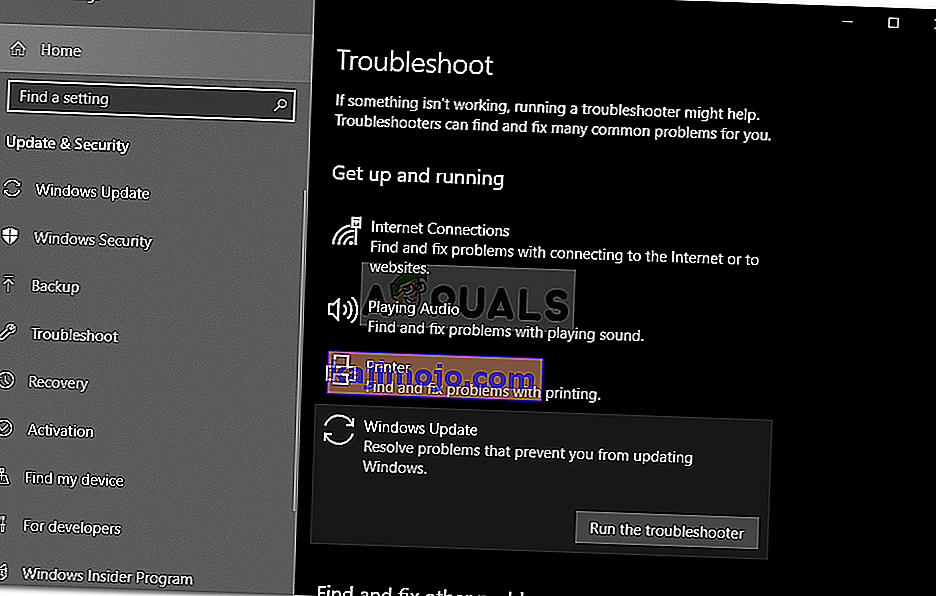
Penyelesaian 2: Memadam Folder Pengagihan Perisian
Folder SoftwareDistribution bertanggungjawab untuk menyimpan fail kemas kini Windows sebelum dipasang pada sistem. Kadang-kadang, kandungan folder ini rosak kerana anda tidak dapat menjalankan pembersihan. Sekiranya demikian, anda mesti memadamkan kandungan folder ini. Ini caranya:
- Buka Windows Explorer dan arahkan ke jalan berikut:
C: \ Windows \ Perisian Perisian
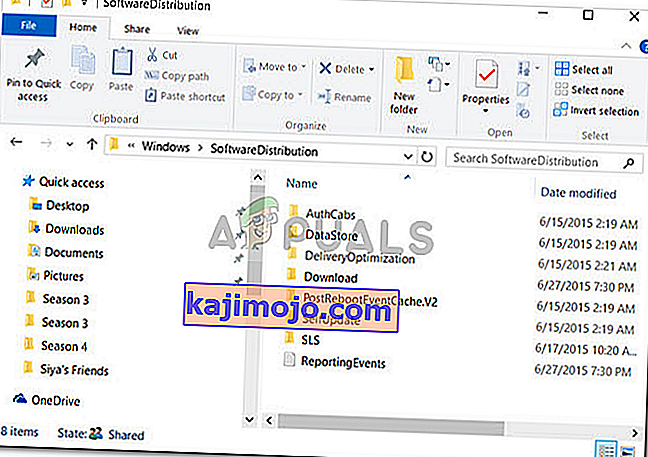
- Padamkan semua sub-folder yang terdapat di dalam folder SoftwareDistribution.
Penyelesaian 3: Padamkan Folder Windows.old
Folder Windows.old ditugaskan untuk menyimpan versi Windows yang lebih lama ketika pengguna menjalankan peningkatan. Ini biasanya berguna apabila anda ingin kembali ke versi yang lebih lama. Kandungan folder ini juga boleh menyebabkan kesalahan muncul, oleh itu, anda juga harus menghapus sub-folder di dalamnya. Ini caranya:
- Buka Windows Explorer dan tampal jalan berikut di bar alamat:
C: \ Windows.old
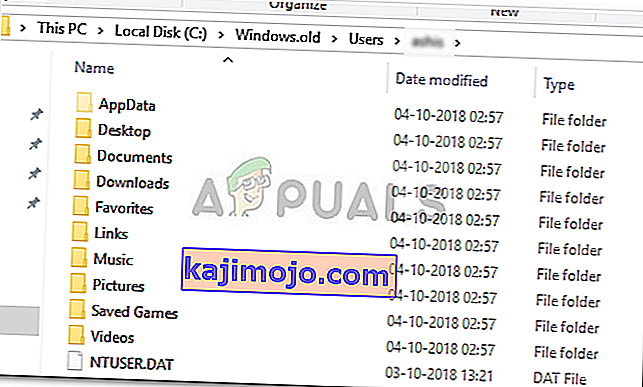
- Padamkan semua folder.
Anda juga boleh menghapus folder Windows.old menggunakan command prompt. Ini caranya:
- Tekan Winkey + X dan pilih Prompt Perintah (Pentadbiran) dari senarai.
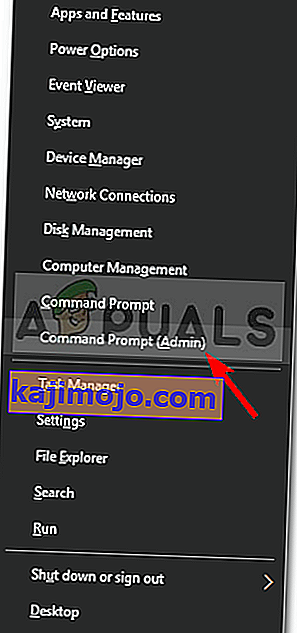
- Taipkan perkara berikut di command prompt:
takeown /FC:\Windows.old\* / R / A
- Ini akan menghilangkan pemilikan folder.
- Sekarang ketik perintah berikut untuk memberi kebenaran sepenuhnya kepada folder anda (pastikan anda menggunakan akaun pentadbir).
cacls C: \ Windows.old \ *. * / T / pemberi pentadbir: F

- Akhirnya, untuk memadam kandungan folder, taip
rmdir / S /QC:\Windows.old\*.*
Penyelesaian 4: Jalankan DISM dan SFC
Kesalahan kadangkala disebabkan oleh fail sistem yang rosak atau hilang. Sekiranya berlaku, anda perlu menggunakan utiliti SFC (System File Checker) dan DISM (Deployment Image Servicing and Management). Utiliti ini akan mencari sistem anda untuk fail sistem yang rosak atau hilang dan mengganti atau membaikinya menggunakan sandaran.
Sila rujuk artikel ini untuk mengetahui cara menjalankan SFC dan artikel ini untuk DISM yang sudah diterbitkan di laman web kami.
Penyelesaian 5: Menjalankan Pembersihan Cakera dalam Boot Bersih
Seperti yang telah kami sebutkan sebelumnya, kadangkala perisian pihak ketiga yang telah anda pasang pada sistem anda boleh menyebabkan kesalahan muncul. Dalam kes sedemikian, anda harus melakukan Clean Boot dan kemudian menjalankan utiliti. Clean Boot bermaksud boot sistem anda dengan jumlah minimum perkhidmatan / proses yang diperlukan. Ini akan menghilangkan kemungkinan perisian pihak ketiga menyebabkan masalah tersebut.
Sila rujuk artikel ini yang diterbitkan di laman web kami di mana anda akan belajar bagaimana melakukan Clean Boot dengan cukup terperinci. Sebaik sahaja anda melakukan Clean Boot, jalankan utiliti dan lihat apakah ia menyelesaikan masalah.